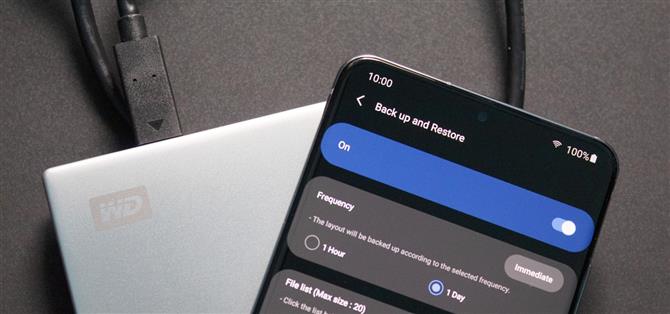In passato, se hai eseguito l’upgrade a una nuova galassia o se hai dovuto ripristinare in fabbrica quella esistente per risolvere un problema, dovevi ripristinare manualmente il layout della schermata iniziale. Lo sfondo, i widget, il posizionamento delle icone e le impostazioni di avvio dipendevano tutti da te per essere rimessi al loro posto. Per fortuna, questo non è più un problema.
Con una nuova app di Samsung, puoi eseguire il backup dell’intera schermata principale sul tuo dispositivo Galaxy con una UI. Ciò significa una cosa in meno di cui devi preoccuparti quando invii il telefono per riparazioni o l’aggiornamento all’ultimo dispositivo Samsung Galaxy. Devi solo salvare il file di backup in un luogo sicuro, quindi importarlo nel dispositivo nuovo o riparato.
Passaggio 1: installare Good Lock
Good Lock è un’app creata da Samsung che utilizza app “plug-in” secondarie per personalizzare l’interfaccia utente sul tuo Galaxy. L’app che eseguirà il backup del tuo launcher è uno di quei plugin, quindi per iniziare, installa Good Lock dal Galaxy Store. Tocca il link in basso o apri l’app Galaxy Store e cerca “Good Lock”.
- Galaxy Store Link: Good Lock (gratuito)

Passaggio 2: installare Home Up
Ora, apri Good Lock per trovare un elenco di diverse app che compongono la suite di personalizzazione. L’app di cui hai bisogno è Home Up. Seleziona questa app e scegli “Installa ora” nella sua pagina Galaxy Store. Al termine del processo di installazione, tornare a Good Lock.
- Galaxy Store Link: Home Up (gratuito)

Passaggio 3: eseguire il backup del layout
Apri Good Lock e seleziona Home Up dall’elenco. Questa volta, verrai indirizzato alla pagina principale di Home Up. Scegli “Esegui backup e ripristino” e abilita l’interruttore.
Per creare un backup ora, seleziona “Immediatamente”. Nella schermata “Elenco file” verrà visualizzato uno screenshot del layout corrente. Home Up pianifica automaticamente per una volta al giorno, ma puoi aumentare la frequenza ad ogni ora selezionando “1 ora”.


Anche se non dovresti avere problemi se questa è la prima volta che installi Home Up, in futuro potresti incorrere in problemi se decidi di sfruttare le altre funzionalità di Home Up. Se modifichi le dimensioni della griglia oltre le opzioni disponibili delle app (ovvero, superiori a 5×6), non ti consentirà di effettuare una copia del layout.


Passaggio 4: spostare il backup nel cloud
Il problema con Home Up è che memorizza il backup nella memoria interna in una cartella nascosta. Funziona bene se vuoi tornare a una vecchia configurazione sul tuo dispositivo attuale, ma se cancelli i tuoi dati o esegui l’upgrade a un nuovo telefono, il backup andrebbe perso. Spostando il file su Google Drive, li hai sempre.
Apri “I miei file” e scegli “Memoria interna”. Seleziona il pulsante del menu a tre punti e scegli “Impostazioni”. Attiva / disattiva “Mostra i file di sistema nascosti”, quindi torna a “Memoria interna”. Seleziona “.AutoBackup” e copia il file EXML su Google Drive.

Passaggio 5: ripristinare il layout
Sul dispositivo nuovo o ripristinato alle impostazioni di fabbrica, installare sia Good Lock che Home Up. Apri Home Up e crea un backup per attivare la funzione di ripristino dell’app. Utilizzare “I miei file” per spostare il file di backup dal vecchio telefono (archiviato su Google Drive) nella cartella “.AutoBackup” nella memoria del telefono.
Quindi, apri Home Up e in Elenco file, seleziona lo screenshot corrispondente al backup della schermata principale e scegli “OK” sul prompt. Tieni presente che se esiste un’app che non hai più installato, la sua icona non tornerà con il ripristino.

Mantieni la tua connessione sicura senza una fattura mensile. Ottieni un abbonamento a vita a VPN Unlimited per tutti i tuoi dispositivi con un acquisto una tantum dal nuovo Android How Shop e guarda Hulu o Netflix senza restrizioni regionali.
Acquista ora (80% di sconto)>
Immagine di copertina di Jon Knight / Android How